Konverze MOV v avi

- 1044
- 321
- Kilián Pech
Konvertace na počítačovém slangu je proces změny formátu dat. Změna formátu video souboru je obvykle vyžadována, pokud systém zařízení nepodporuje formát natočeného videa. K tomu často dochází, když se chcete podívat na počítačové snímky pořízené na mobilním zařízení. A váš oblíbený prohlížecí program kategoricky odmítá otevřít video, dává vám varování, že formát, který se snažíte zobrazit, je nepřístupný.

Pomocí softwaru třetí strany a integrovaných funkcí Windows můžete změnit formát videa.
Někdy, když se formát změní, jsou ztracena některá data kvůli nemožnosti jejich převodu. Předpokládejme, že když formát, požadovaný pro prohlížení, nezahrnuje možnosti, které má zdroj. Uživatelé proto mají často otázky o tom, jak převést MOV na Avi, aby se kvalita video souboru nezhoršila.
Existuje několik způsobů, jak změnit formát MOV na Avi. Zvažte je voláním nedostatků každého z nich.
Přejmenování souboru
Některé soubory jsou dostatečné k přejmenování, to znamená, ručně změnit prodloužení .Mov .AVI (symboly v názvu souboru, které slouží k identifikaci formátu, jsou odděleny od názvu podle bodu).
Pokud formát není viditelný v názvu souboru, proveďte následující:
- Přejděte na „Ovládací panel“ (můžete přes „Start“), najděte parametry „Složky“ v seznamu.
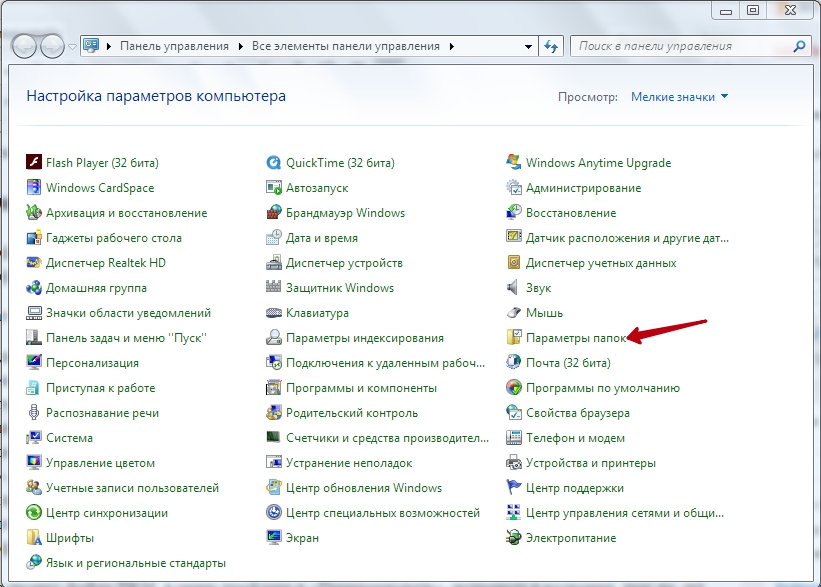 Zde můžete také získat obtížnější silnici: Otevření ovládacího panelu, v horní části okna uvidíte „kategorii“ nápisu; Kliknutím na něj vyberte jakékoli ikony v seznamu a získejte do „Nastavení počítače“. Tam přejděte na „Design a personalizace“, uvidíte stejný odkaz v seznamu - „Parametry FANDS“.
Zde můžete také získat obtížnější silnici: Otevření ovládacího panelu, v horní části okna uvidíte „kategorii“ nápisu; Kliknutím na něj vyberte jakékoli ikony v seznamu a získejte do „Nastavení počítače“. Tam přejděte na „Design a personalizace“, uvidíte stejný odkaz v seznamu - „Parametry FANDS“. - Když jdete do parametrů, otevře se nové okno, kde byste měli přejít na kartu „Zobrazit“.
- Sweet The List Out, najděte řádek „Skryjte oprávnění pro registrované typy souborů“. Odstraňte tam značku Galachka tak, abyste byli k dispozici pro změnu formátu.
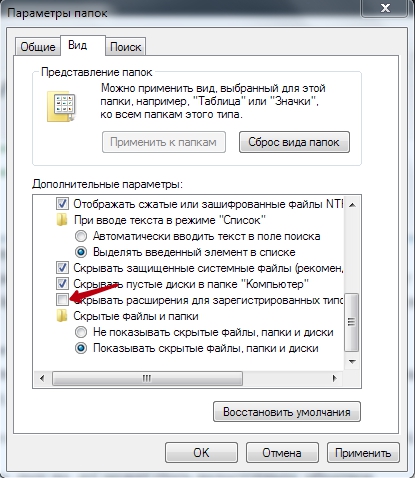
Klikněte na ikonu souboru PKM, přejděte do nabídky „Přejmenovat“, opravte v názvu .Mov .Avi.
Riziko této metody: Soubor po změně formátu .Mov .Avi může být nepřístupná, změna opačného změny situaci nezmění, soubor nelze přečíst. Proto si předběhněte kopii zdroje, abyste při chybě neztratili data.Použití programů převodníků
Nejspolehlivější způsob, jak předělat MOV pro avi - převodníky nabízené na volném základě a placené. Výzkum převodníků, porovnání výhod a nevýhod modelů - téma pro samostatný článek, všimneme si pouze obecného. Při výběru užitečnosti uživatelé často žádají o výběr ruské verze rozhraní. Při výběru věnujte pozornost schopnostem programu, schopnost vyrovnat se s různými rozšířeními, dostupnost dalších možností.
Mezi rozšířeným programem Video Master, Movavi Video Converter, Free Studio, Format Factory, Freemake Video Converter. Všichni mohou rychle změnit MOV na Avi.
Nevýhody: Potřeba stahování a instalace programu, riziko, že se dostanete na weby na míru, získejte při stahování virus.Převod videa online
Zdarma online komponenty videa také pomáhají změnit formát souboru MOV pro AVI. Obvykle vybavené dalšími funkcemi, jako je prořezávání videa, škálování obrázku, změna kvality. Nejoblíbenější jsou následující:
- Převod-Video-online-DES nevyžaduje registraci, umožňuje stáhnout soubor až 2 GB.
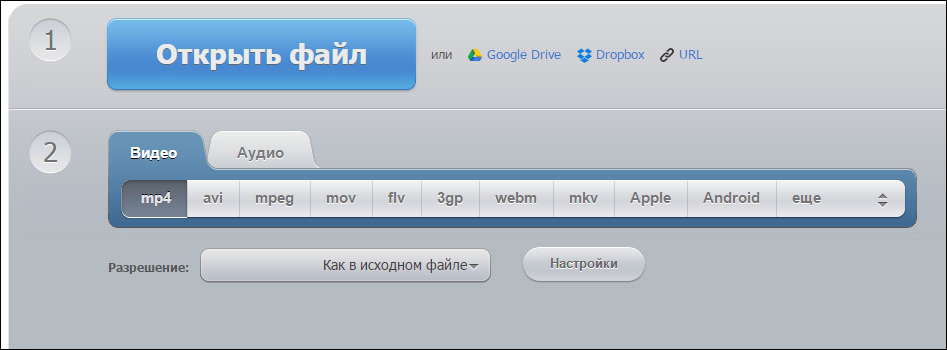
- Vionline -convert - vybaveno dalšími funkcemi změny kvality zvuku a obrazu, snímkové frekvence, ořezávání.
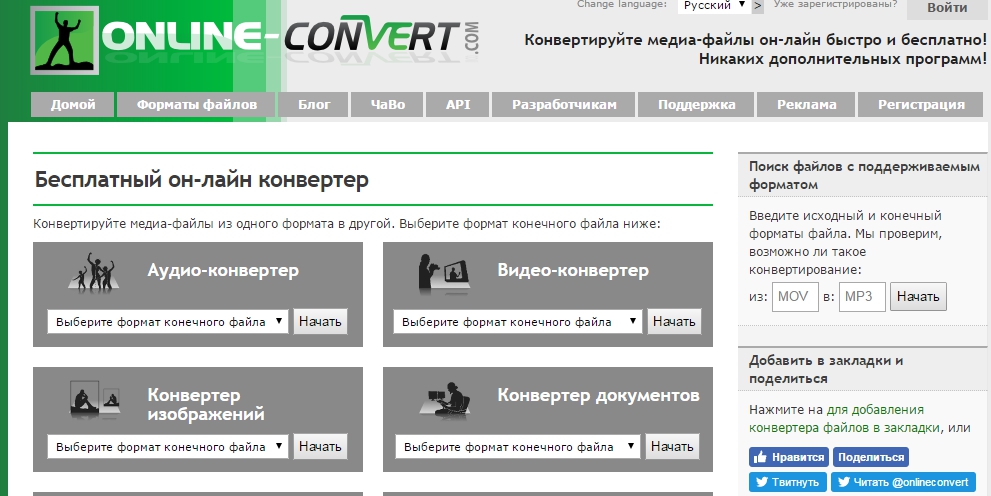
- BenderConverter - Bez registrace vám umožňuje stahovat pouze 100 MB, více „těžkých“ videí se převádí prostřednictvím placeného obsahu.
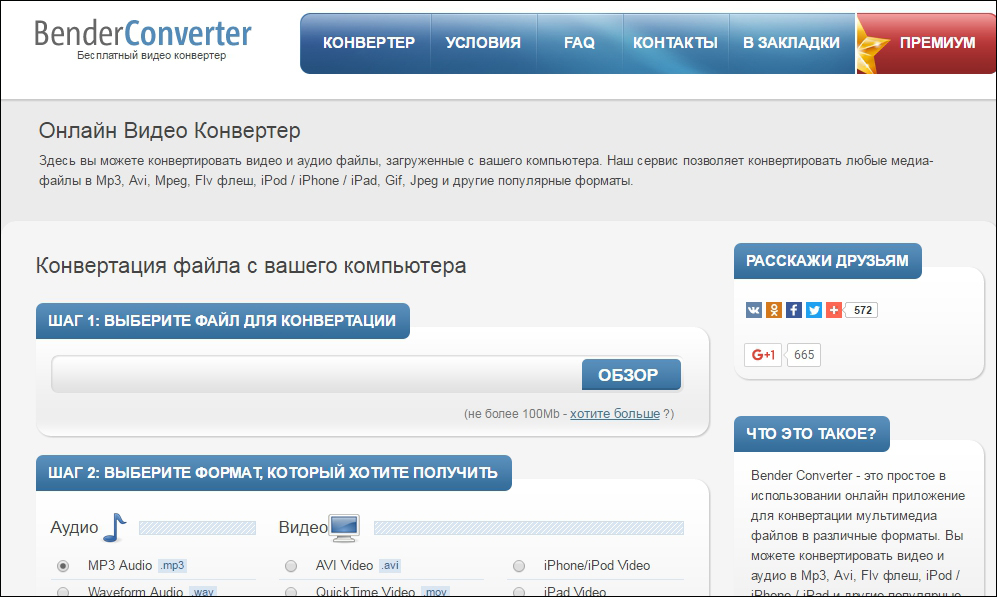
- Zamzar - zdarma, bez registrace můžete video upravit až 50 MB. Pomalý převodník je pomalý, odešle hotové video na e -mailovou adresu.
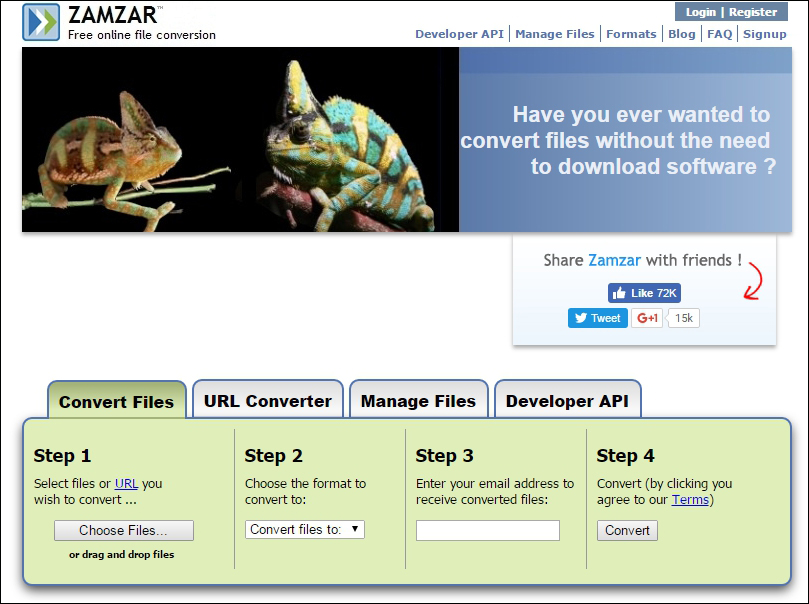
- « Spuštění příkazového řádku na ploše
- Způsoby, jak připojit smartphone a telefon k projektoru, jsou jednoduché techniky pomocí drátů a bez nich »

